Як регулювати запис реєстру, якщо його редагування заборонено адміністратором системи Windows

- 2328
- 144
- Aaron Harvey
Редактор реєстру надає розширений доступ до корисних налаштувань, правильних помилок, відновити звичайну роботу системи. Але іноді, намагаючись щось змінити, виявляється повідомлення про те, що редагування реєстру заборонено адміністратором операційної системи Win 7 (або 8, 10). Існує кілька способів обійти це обмеження - тоді ми розповімо, як це зробити.

Включення реєстру через "Редактор групової політики"
Цей метод підходить лише для власників Windows "професіонал", оскільки "базовий" та дім не підтримують це.
Отже, отримати доступ до редактора:
- Натисніть поєднання кнопки логотипу Windows та R.
- У рядку введіть "gpedit.MSC "(без цитат) та натисніть на" Enter ".
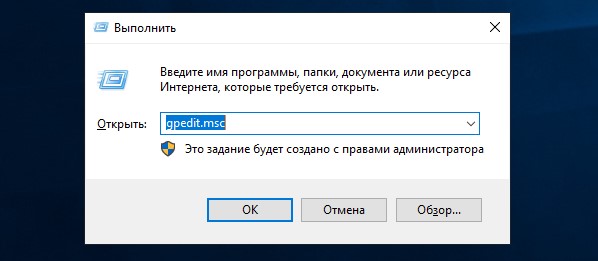
- Зліва у списку Знайдіть та розширюйте назву конфігурації користувача.
- Під ним ви знайдете адміністративну папку шаблону, і в ній є інша система.
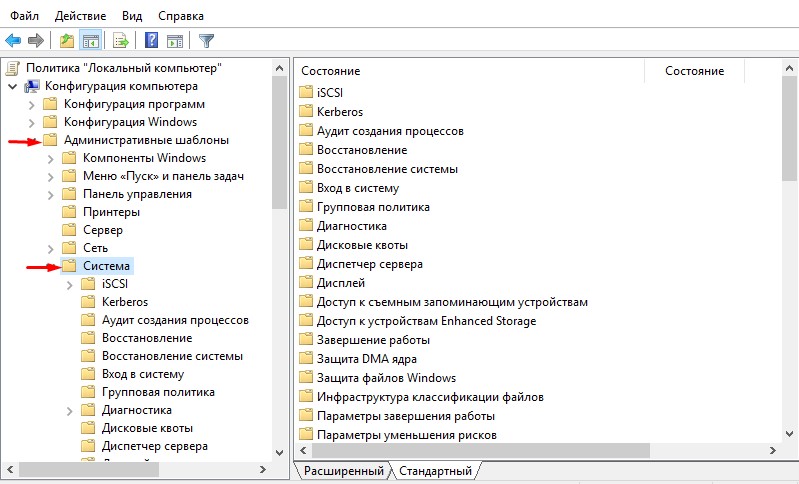
- Буде цілий список налаштувань, відкрийте доступу доступу до інструментів редагування реєстру з подвійним клацанням.
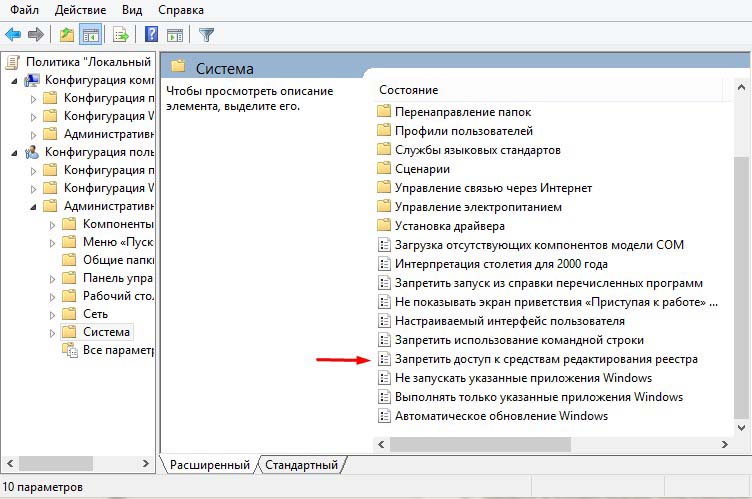
- Покладіть позначку навпроти відключення або вимкнено.
Закрийте вікно і спробуйте внести зміни до реєстру.
Ми видаляємо заборону адміністратора, щоб відредагувати регістр за допомогою "командного рядка"
Якщо у вас немає інструменту, описаного в попередньому розділі, ви можете зв’язатися з командним рядком. Для того, щоб не стикатися з забороною від Windows XP (7, 8, 10), краще знайти консоль за допомогою "пошуку", натисніть додаткову кнопку та виконати запуску як адміністратор.
- Вам потрібно додати: Reg Додати "HKCU \ Software \ Microsoft \ Windows \ CurrentVersion \ Policies \ System" /t reg_dword /v disableregistolols /f /d 0, збереження всіх знаків та прогалин, як тут.
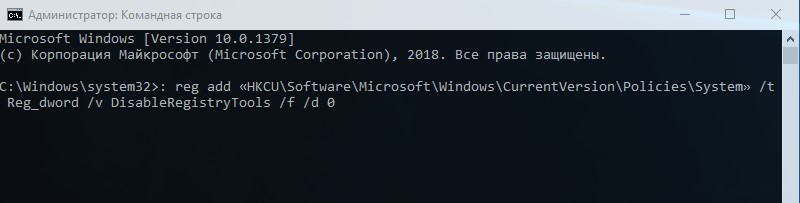
- Клацніть "Інтер".
Тепер перевірте, чи допоміг цей метод.
Відкриття доступу до реєстру за допомогою файлу BAT
Якщо командний рядок не запущений (наприклад, Windows7 не запускає програму від імені адміністратора) або відмовляється виконувати команду, ви можете вдатися до іншого методу:
- Запустіть стандартну програму ноутбуків, який знаходиться в будь -яких "Windows".
- Клацніть Файл - Новий.
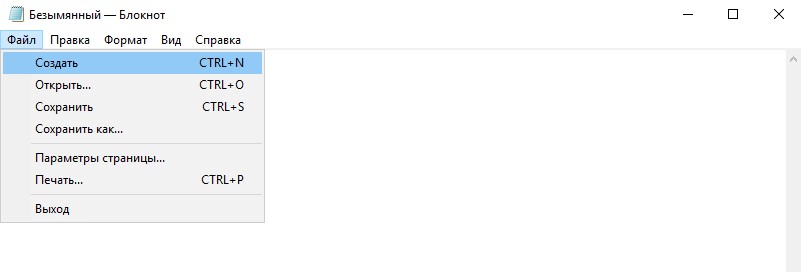
- Внесіть в регку \ програмне забезпечення \ microsoft \ windows \ currentversion \ policies \ system /t reg_dword /v disableregistolols /f /d 0 у полі.
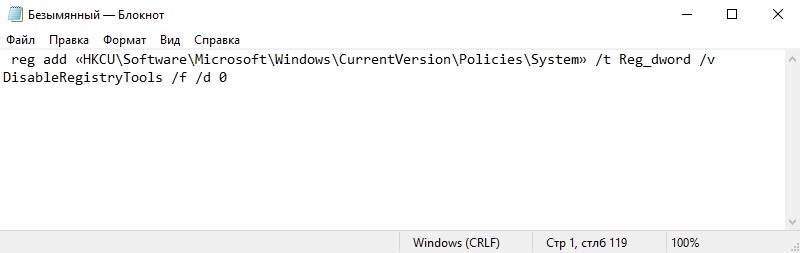
- Виконайте файл - Збережіть як усі типи файлів, дайте будь -яке латинське ім’я та підпишіть його на нього .Бат (наприклад, файл.Кажан).
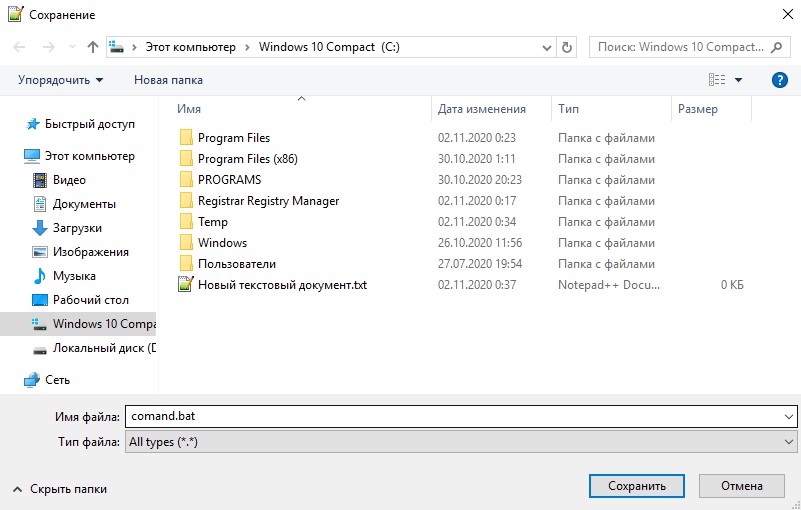
- Тепер натисніть на створений документ за допомогою додаткової кнопки та виберіть запустити як адміністратор.
- Після цього консоль командного рядка повинна мерехти і зникати.
Перейдіть до редагування реєстру.
Використання третьої партії
Ви також можете завантажити спеціальну утиліту, яка приймає заборону на внесення змін до реєстру. Його можна знайти на веб -сайті розробника - Symantec.
- Завантажте файл - він представлений як посилання, натисніть PKM та виберіть Зберегти як ..
- Коли завантаження завершено, натисніть на елемент PKM та виберіть Встановити.
Після цього нічого не помітного для очей не відбудеться, але реєстр стане доступним.
Також спробуйте завантажити Regorganizerportable та запустити консоль реєстру. Дотримуйтесь шляху: hkey_current_user \ surtware \ microsoft \ windows \ currentversion \ polichies \ system та повторно зворотно.
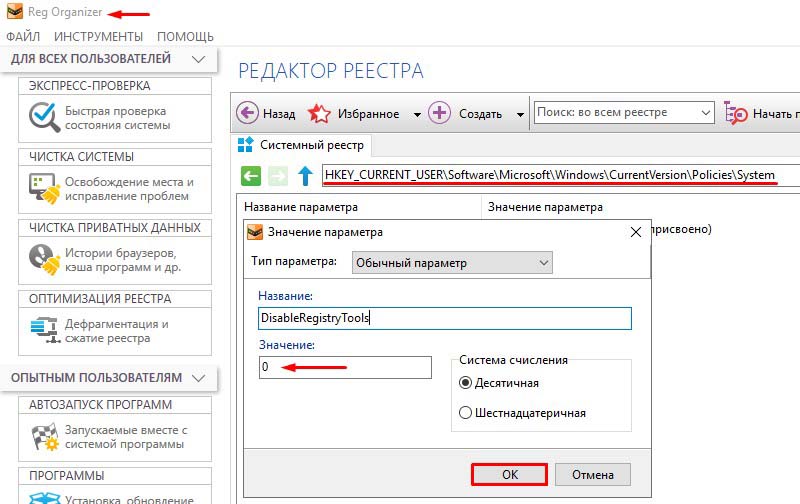
Ви можете спробувати інші програми для редагування реєстру, t.До., Заборона внесення змін стосується лише стандартної консолі Regedit у Windows. Зверніть увагу на такі програми, як:
Regcool - це безкоштовна утиліта з широкими можливостями, яких ви не знайдете в звичайному редакторі. Тут ви можете змінити, скопіювати, відновити конфігурації, призначити тонкі налаштування тощо. С. Програма може бути запущена з флешки без встановлення.
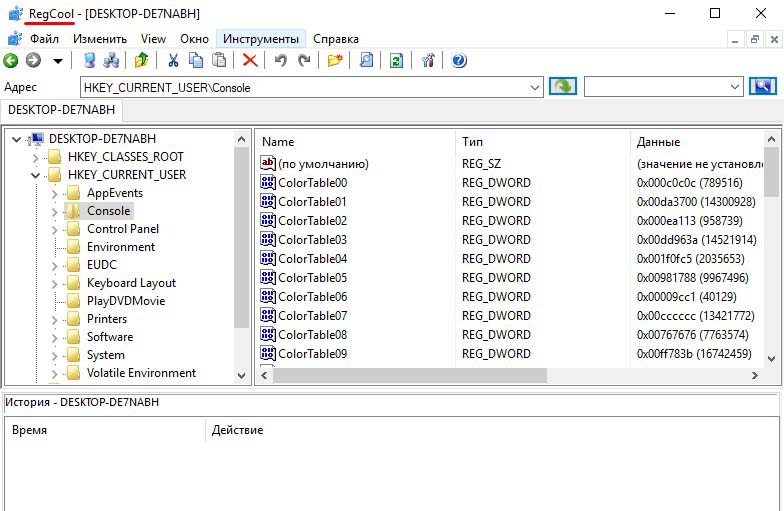
Менеджер реєстрів реєстрації - це функціональна та безкоштовна програма редагування реєстру, яка може замінити недоступний регедіт. Додаток здатний для резервного копіювання та регенерації компонентів, пошук однакових записів, перевірте експлуатацію реєстру, дайте запустити процеси.
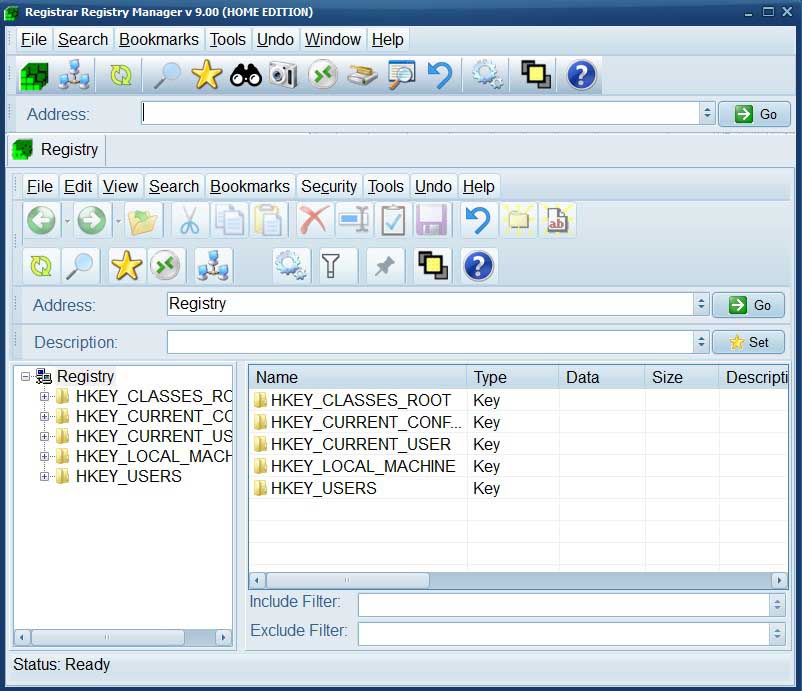
Семінар реєстру також є гідною альтернативою стандартній консолі з простішим та зрозумілішим інтерфейсом та системою пошуку для потрібних записів. Вона знає, як створити копії, змінити значення клавіш, виконувати дефрагментацію. Ви можете в будь -який час видалити всі зміни, внесені за один клацання, якщо щось пішло не так.
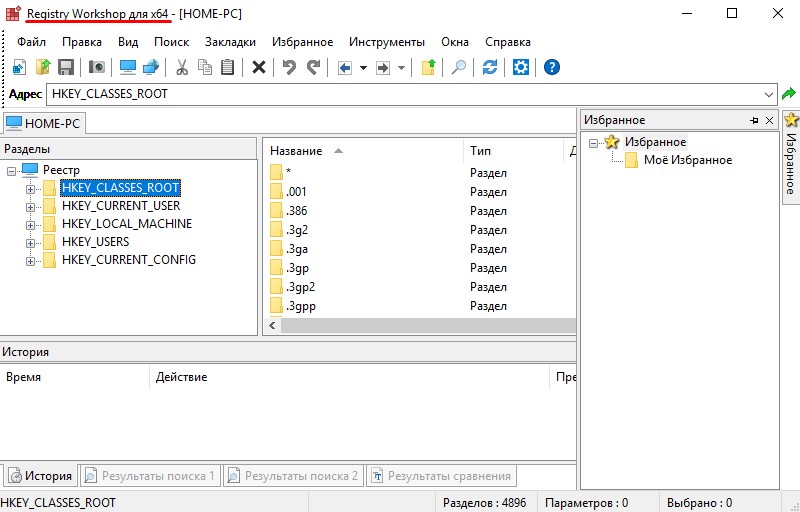
Перша допомога реєстру - його головне завдання полягає в тому. Вона відновлює нотатки, пошуки та недоліки, не функціонуючі клавіші, які залишилися після об'єднання програм.
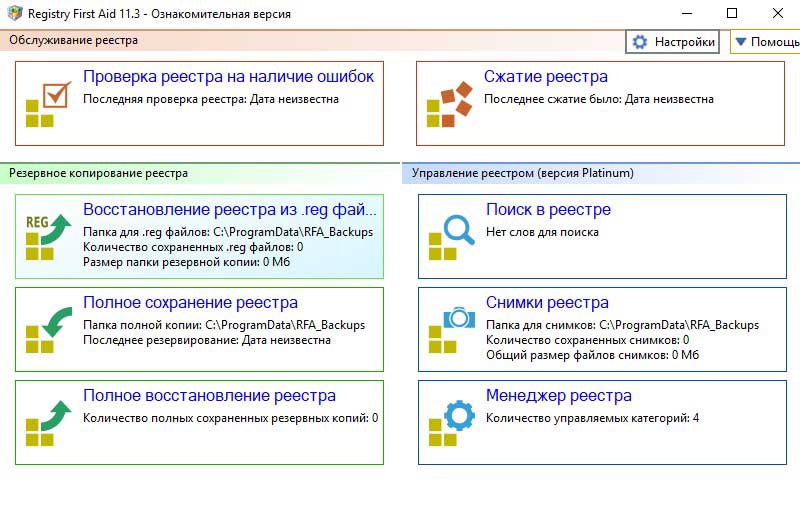
Keyroll Portable - програма з російським інтерфейсом і не потребує встановлення. Він повністю відповідає функціональності Regedit: він здатний змінити значення та параметри реєстру. Усі списки сортуються за категоріями, як у звичайному додатку, ви також можете додати свої власні. Єдина умова, яка є необхідною умовою при роботі з цим редактором, - це підтримувати резервні копії перед кожною дією. Він не має такої зручної зміни змін, як у попередніх програмах.
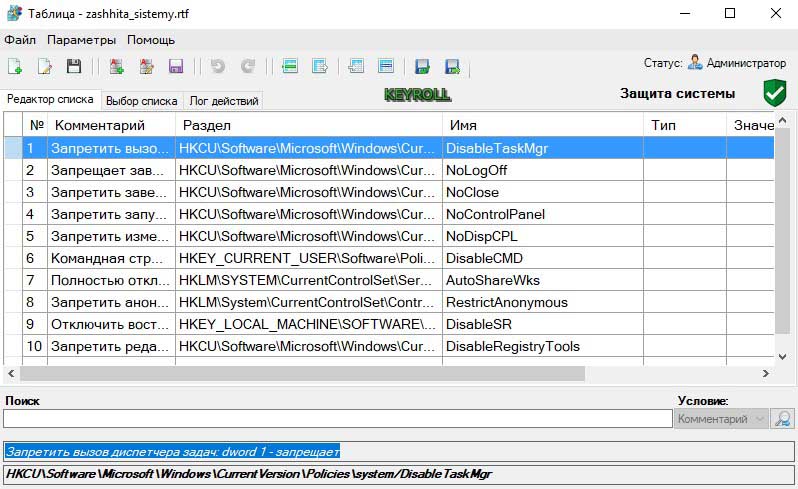
До речі, за допомогою будь -якого з цих утиліт ви можете повернути права на використання Regedit, редагувавши відповідний запис у реєстрі - DisableRegistryTools, як описано вище.
- « Як поєднати кілька фотографій в одному PDF за допомогою вбудованих та третійпартійних служб Windows
- Що таке Windows Avatar, як його змінити або видалити »

